 spss数据正态分布检验方法及意义Word文件下载.docx
spss数据正态分布检验方法及意义Word文件下载.docx
- 文档编号:14795824
- 上传时间:2022-10-24
- 格式:DOCX
- 页数:12
- 大小:25.91KB
spss数据正态分布检验方法及意义Word文件下载.docx
《spss数据正态分布检验方法及意义Word文件下载.docx》由会员分享,可在线阅读,更多相关《spss数据正态分布检验方法及意义Word文件下载.docx(12页珍藏版)》请在冰豆网上搜索。
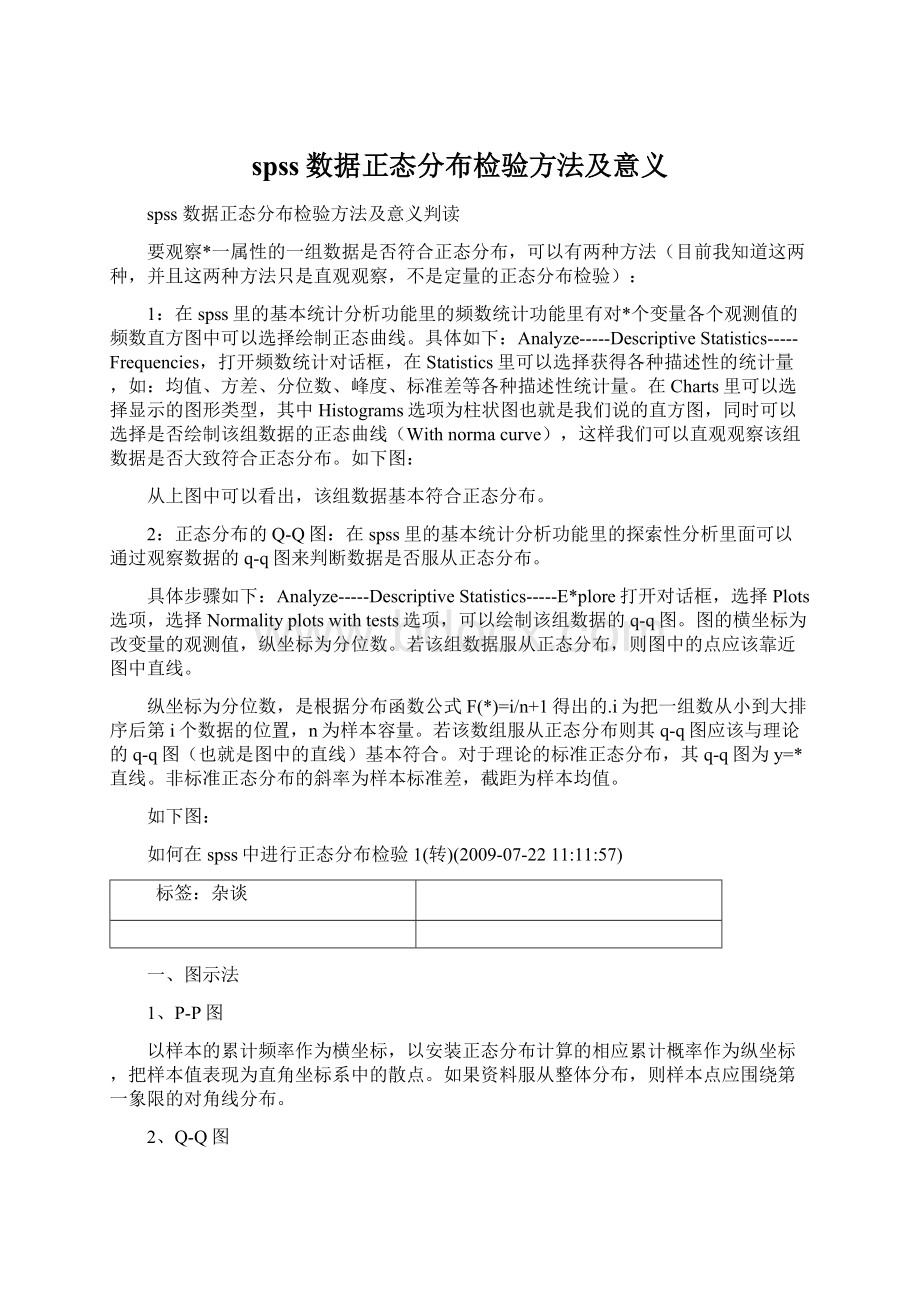
若该组数据服从正态分布,则图中的点应该靠近图中直线。
纵坐标为分位数,是根据分布函数公式F(*)=i/n+1得出的.i为把一组数从小到大排序后第i个数据的位置,n为样本容量。
若该数组服从正态分布则其q-q图应该与理论的q-q图(也就是图中的直线)基本符合。
对于理论的标准正态分布,其q-q图为y=*直线。
非标准正态分布的斜率为样本标准差,截距为样本均值。
如何在spss中进行正态分布检验1(转)(2009-07-2211:
11:
57)
标签:
杂谈
一、图示法
1、P-P图
以样本的累计频率作为横坐标,以安装正态分布计算的相应累计概率作为纵坐标,把样本值表现为直角坐标系中的散点。
如果资料服从整体分布,则样本点应围绕第一象限的对角线分布。
2、Q-Q图
以样本的分位数作为横坐标,以按照正态分布计算的相应分位点作为纵坐标,把样本表现为指教坐标系的散点。
如果资料服从正态分布,则样本点应该呈一条围绕第一象限对角线的直线。
以上两种方法以Q-Q图为佳,效率较高。
3、直方图
判断方法:
是否以钟形分布,同时可以选择输出正态性曲线。
4、箱式图
观测离群值和中位数。
5、茎叶图
类似与直方图,但实质不同。
二、计算法
1、偏度系数(Skewness)和峰度系数(Kurtosis)
计算公式:
g1表示偏度,g2表示峰度,通过计算g1和g2及其标准误σg1及σg2然后作U检验。
两种检验同时得出U<
U0.05=1.96,即p>
0.05的结论时,才可以认为该组资料服从正态分布。
由公式可见,部分文献中所说的“偏度和峰度都接近0……可以认为……近似服从正态分布”并不严谨。
2、非参数检验方法
非参数检验方法包括Kolmogorov-Smirnov检验(D检验)和Shapiro-Wilk(W检验)。
SAS中规定:
当样本含量n≤2000时,结果以Shapiro–Wilk(W检验)为准,当样本含量n>
2000时,结果以Kolmogorov–Smirnov(D检验)为准。
SPSS中则这样规定:
(1)如果指定的是非整数权重,则在加权样本大小位于3和50之间时,计算Shapiro-Wilk统计量。
对于无权重或整数权重,在加权样本大小位于3和5000之间时,计算该统计量。
由此可见,部分SPSS教材里面关于“Shapiro–Wilk适用于样本量3-50之间的数据”的说法是在是理解片面,误人子弟。
(2)单样本Kolmogorov-Smirnov检验可用于检验变量(例如ine)是否为正态分布。
对于此两种检验,如果P值大于0.05,表明资料服从正态分布。
三、SPSS操作示例
SPSS中有很多操作可以进行正态检验,在此只介绍最主要和最全面最方便的操作:
1、工具栏--分析—描述性统计—探索性
2、选择要分析的变量,选入因变量框,然后点选图表,设置输出茎叶图和直方图,选择输出正态性检验图表,注意显示(Display)要选择双项(Both)。
3、Output结果
(1)Descriptives:
描述中有峰度系数和偏度系数,根据上述判断标准,数据不符合正态分布。
Sk=0,Ku=0时,分布呈正态,Sk>
0时,分布呈正偏态,Sk<
0时,分布呈负偏态,时,Ku>
0曲线比较陡峭,Ku<
0时曲线比较平坦。
由此可判断本数据分布为正偏态(朝左偏),较陡峭。
(2)TestsofNormality:
D检验和W检验均显示数据不服从正态分布,当然在此,数据样本量为1000,应以W检验为准。
(3)直方图
直方图验证了上述检验结果。
(4)此外还有茎叶图、P-P图、Q-Q图、箱式图等输出结果,不再赘述。
结果同样验证数据不符合正态分布。
spss
判断两组数据的相关性(已使用)(2009-07-2213:
07:
34)
两组体重数据:
先要为数据分组
使用命令:
spss的t检验:
菜单Analyze->
pareMeans->
Independent-SamplesTTest
运行结果:
经方差齐性检验:
F=0.393P=0.532,即两方差齐。
(因为p大于0.05)
所以选用t检验的第一行方差齐情况下的t检验的结果:
就是选用方差假设奇的结果
所以,t=0.644,p=0.522,没有显著性差异。
(因为p<
0.05表示差异有显著性)。
均值相差:
113.30159
解释:
使用paremeans里的independentsmaplesTtest,检验结果里的Levene\'
sTestforEqualityofVariances就是对方差齐性的检验,如果P值大于0.05则认为是方差齐,统计量为F=S1^2/S^2~F(n1-1,n2-1),显著水平一般为0.05,0.01,原假设H0:
方差相等。
方差分析(AnaylsisofVariance,ANOVA)要求各组方差整齐,不过一般认为,如果各组人数相若,就算未能通过方差整齐检验,问题也不大。
One-WayANOVA对话方块中,点击Options…(选项…)按扭,
勾Homogeneity-of-variance即可。
它会产生
Levene、CochranC、Bartlett-Bo*F等检验值及其显著性水平P值,
若P值<
于0.05,便拒绝方差整齐的假设。
顺带一提,Cochran和Bartlett检定对非正态性相当敏感,
若出现「拒绝方差整齐」的检测结果,或因这原因而做成。
Statistics菜单->
Independent-samplesTTest..
再看看结果中p值的大小是否<
.05,若然即达显著水平。
SPSS学习笔记
描述样本数据
一般的,一组数据拿出来,需要先有一个整体认识。
除了我们平时最常用的集中趋势外,还需要一些离散趋势的数据。
这方面E*CEL就能一次性的给全了数据,但对于SPSS,就需要用多个工具了,感觉上表格方面不如E*CEL好用。
个人感觉,通过描述需要了解整体数据的集中趋势和离散趋势,再借用各种图观察数据的分布形态。
对于SPSS提供的OLAPcubes(在线分析处理表),CaseSummary(观察值摘要分析表),Descriptives(描述统计)不太常用,反喜欢用Frequencies(频率分析),BasicTable(基本报表),Crosstabs(列联表)这三个,另外再配合其它图来观察。
这个可以根据个人喜好来选择。
一.使用频率分析(Frequencies)观察数值的分布。
频率分布图与分析数据结合起来,可以更清楚的看到数据分布的整体情况。
以自带文件Trendschapter13.sav为例,选择Analyze->
DescriptiveStatistics->
Frequencies,把hstarts选入Variables,取消在DisplayFrequencytable前的勾,在Chart里面histogram,在Statistics选项中如图1
图1
分别选好均数(Mean),中位数(Median),众数(Mode),总数(Sum),标准差(Std.deviation),方差(Variance),围(range),最小值(Minimum),最大值(Ma*imum),偏度系数(Skewness),峰度系数(Kutosis),按Continue返回,再按OK,出现结果如图2
图2
表中,中位数与平均数接近,与众数相差不大,分布良好。
标准差大,即数据间的变化差异还还小。
峰度和偏度都接近0,则数据基本接近于正态分布。
下面图3的频率分布图就更直观的观察到这样的情况
图3
二.采用各种图直观观察数据分布情况,如采用柱型图观察归类的比例等。
同样以自带文件Trendschapter13.sav为例,我们可以观察一下各年的数据总和的对比:
1.选择Graph->
Bar->
Simple,在“Datainchartare”一项选择Summaryofgroupsofcases,然后按Define,出现图4,
图4
2.选择BarsRepresent->
Otherstatistic(e.g.mean),把hstarts一项选入Variable里面,把YEAR,Periodic一项选入CategoryA*is项中,并按ChangeStatistic键,出现图5:
图5
3.在Statistic选项中选Sumofvalues一项,按Continue返回,按OK即可出现图6:
图6
从图中可以非常直观的看出1965年-1975年间,每年的总体数量对比和各数值多少。
三.通过列联表来观察,数据的交错关系。
以软件自带的文件UniversityofFloridagraduatesalaries.sav来说明
1、选择Tables->
BasicTable,在弹出对话框中,选择Graduate到Summaries栏,College到Down,Gender到Across栏,如图7
图7
2、选择Statistics按键,选取Count和layer%到CellStatistics一栏,并按Continue键,如图8
图8
三、选择Layout按键,选择SummaryVariableLabels->
Inseparatelabels(汇总的标签,如本例的Graduate,放在表外),StatisticsLabels->
Acrosstop(数据的标签横放在顶部,如本例的Count和Layer%),并在Labelgroupswithvaluelabelsonly前选择打勾(表示只需要具体的标签名就可以,不需要汇总名,如本例Gender和College),如图9
图9
四、选择Total按键,在Totalsovereachgroupvariable一项前选勾,则输出表会有增加汇总一栏,如图10
图10
提示,需要什么表格形式可以根据要求来调整,但对输出按键都需要熟悉,多尝试几次就可以看出不同的区别。
图11为输出的表格
图11
重要提示:
如果结果变成变量的汇总(SUM),则先选择Data->
WeightCases,把Graduate的选项先选入We
- 配套讲稿:
如PPT文件的首页显示word图标,表示该PPT已包含配套word讲稿。双击word图标可打开word文档。
- 特殊限制:
部分文档作品中含有的国旗、国徽等图片,仅作为作品整体效果示例展示,禁止商用。设计者仅对作品中独创性部分享有著作权。
- 关 键 词:
- spss 数据 正态分布 检验 方法 意义
 冰豆网所有资源均是用户自行上传分享,仅供网友学习交流,未经上传用户书面授权,请勿作他用。
冰豆网所有资源均是用户自行上传分享,仅供网友学习交流,未经上传用户书面授权,请勿作他用。


 《巴黎圣母院》3000字读书心得范文.docx
《巴黎圣母院》3000字读书心得范文.docx
